Gebruiksaanwijzing HP PAVILION DV7-6051EA AAN DE SLAG
JeHandleiding biedt een gemeenschapsdienst van aandeel, archivering on line en van opzoeking van documentatie betreffende het gebruik van materialen of software : handleiding, gebruiksaanwijzing, installatiegids, technisch handboek… VERGEET NIET: ALTIJD DE HANDLEIDING LEZEN ALVORENS TE KOPEN!
Indien de inhoud van dit document met de handleiding overeenstemt, met de gebruiksaanwijzing, met de instructielijst, de installatielijst, of gebruikerslijst, met de handboek, met de montageschema of met de gids die u zoekt, aarzel niet die te teleladen. JeHandleiding laat u toe gemakkelijk toegang te hebben tot de informaties over de gebruiksaanwijzing HP PAVILION DV7-6051EA. Wij hopen dat dit HP PAVILION DV7-6051EA handleiding nut zal zijn voor jou.
JeHandleiding laat toe de gebruiksaanwijzing HP PAVILION DV7-6051EA te teleladen.
U mag de volgende handleidingen teleladen die in verband staan met dit product :
Handleiding samenvatting: gebruikershandleiding HP PAVILION DV7-6051EAAAN DE SLAG
Uitgebreide gebruiksaanwijzingen staan in de gebruikershandleiding.
[. . . ] Aan de slag
HP notebookcomputer
© Copyright 2011 Hewlett-Packard Development Company, L. P. Bluetooth is een handelsmerk van de desbetreffende eigenaar en wordt door Hewlett-Packard Company onder licentie gebruikt. Microsoft en Windows zijn in de Verenigde Staten gedeponeerde handelsmerken van Microsoft Corporation. Het SD-logo is een handelsmerk van de desbetreffende eigenaar. [. . . ] Selecteer een netwerk waarmee u verbinding wilt maken.
18
Hoofdstuk 3 Netwerk
5. Voer, indien vereist, de beveiligingssleutel in.
Nieuw WLAN instellen
Vereiste apparatuur: Een breedbandmodem (DSL of kabel) (1) en een snelle internetservice van een ISP (Internet Service Provider) Een draadloze router (afzonderlijk aangeschaft) (2) De nieuwe computer met voorzieningen voor draadloze communicatie (3)
OPMERKING: sommige modems hebben een ingebouwde draadloze router. Vraag bij uw internetprovider na wat voor type modem u hebt. De afbeelding laat een voorbeeld zien van een WLAN dat is verbonden met internet. Naarmate het netwerk groeit, kunnen aanvullende draadloze en bekabelde computers op het netwerk worden aangesloten om toegang tot internet te verkrijgen.
Verbinding maken met een draadloos netwerk
19
Draadloze router configureren
Als u hulp nodig hebt bij het installeren van een draadloos netwerk, raadpleegt u de informatie die de routerfabrikant of uw internetprovider heeft verstrekt. Het besturingssysteem Windows biedt ook hulpprogramma's om u te helpen bij het installeren van een draadloos netwerk. Als u de hulpmiddelen van Windows voor het instellen van het netwerk wilt gebruiken, selecteert u Start > Configuratiecentrum > Netwerk en internet > Netwerkcentrum > Een nieuwe verbinding of een nieuw netwerk instellen > Een nieuw netwerk instellen. Volg daarna de instructies op het scherm. OPMERKING: u wordt geadviseerd de nieuwe computer met voorzieningen voor draadloze communicatie eerst aan te sluiten op de router, met behulp van de netwerkkabel die is geleverd bij de router. Als de computer eenmaal verbinding heeft gemaakt met internet, kunt u de kabel loskoppelen en toegang krijgen tot internet via uw draadloze netwerk.
Draadloos netwerk beveiligen
Wanneer u een draadloos netwerk installeert of verbinding maakt met een bestaand draadloos netwerk, is het altijd belangrijk de beveiligingsvoorzieningen in te schakelen om het netwerk te beveiligen tegen onbevoegde toegang. Raadpleeg de Naslaggids voor HP notebookcomputer voor informatie over het beveiligen van uw WLAN.
20
Hoofdstuk 3 Netwerk
4
Toetsenbord en cursorbesturing
Toetsenbord gebruiken Cursorbesturing gebruiken
Toetsenbord gebruiken
Actietoetsen gebruiken
Actietoetsen zijn bepaalde toetsen boven aan het toetsenbord waaraan aangepaste acties zijn toegewezen. De pictogrammen op de functietoetsen f1 tot en met f4 en f6 tot en met f12 vertegenwoordigen hun actiefuncties. Als u een actietoets wilt gebruiken, houdt u deze toets ingedrukt. De toegewezen functie wordt dan uitgevoerd. OPMERKING: De actietoetsvoorziening is standaard ingeschakeld. U kunt deze functie in Setup Utility uitschakelen. Als deze voorziening is uitgeschakeld in Setup Utility, moet u op fn en een actietoets drukken om de toegewezen functie te activeren.
Pictogram
Toets f1
Beschrijving Hiermee opent u Help en ondersteuning, dat informatie bevat over het besturingssysteem Windows en de computer, antwoorden op vragen, zelfstudieprogramma's en updates voor de computer. Help en ondersteuning voorziet ook in geautomatiseerde probleemoplossing en koppelingen naar ondersteuningsspecialisten.
f2
Wanneer u deze toets ingedrukt houdt, wordt de helderheid steeds verder verlaagd.
f3
Wanneer u deze toets ingedrukt houdt, wordt de helderheid steeds verder verhoogd.
f4
Hiermee schakelt u tussen de weergaveapparaten die op het systeem zijn aangesloten. Als bijvoorbeeld een monitor op de computer is aangesloten, wordt de weergave iedere keer dat u op deze toets drukt, overgeschakeld tussen het scherm van de computer, de monitor, en zowel het computerscherm als de monitor. De meeste externe monitoren maken gebruik van de externe-VGA-videostandaard om videogegevens van de computer te ontvangen. Met de toets voor het schakelen tussen beeldschermen kan de weergave ook worden geschakeld van en naar andere apparaten die weergavegegevens van de computer ontvangen.
f6
Hiermee speelt u het vorige muziekstuk van een audio-cd of het vorige gedeelte van een dvd of bd af.
Toetsenbord gebruiken
21
f7
Hiermee kunt u een muziekstuk van een audio-cd of een gedeelte van een dvd of bd afspelen, het afspelen onderbreken of het afspelen hervatten. Hiermee speelt u het volgende muziekstuk van een audio-cd of het volgende gedeelte van een dvd of bd af. [. . . ] Selecteer Start > Configuratiescherm > Systeem en beveiliging > Systeem. Klik in het linkerdeelvenster op Systeembeveiliging. Volg de instructies op het scherm.
Terugkeren naar een herstelpunt van een bepaalde datum en tijd
U gaat als volgt terug naar een herstelpunt (gemaakt op een eerdere datum en tijd) waarop de computer optimaal werkte: 1. Selecteer Start > Configuratiescherm > Systeem en beveiliging > Systeem. [. . . ]
VOORWAARDEN VAN TELELADING VAN DE HANDLEIDING HP PAVILION DV7-6051EA JeHandleiding biedt een gemeenschapsdienst van aandeel, archivering on line en van opzoeking van documentatie betreffende het gebruik van materialen of software : handleiding, gebruiksaanwijzing, installatiegids, technisch handboek… handleiding HP PAVILION DV7-6051EA

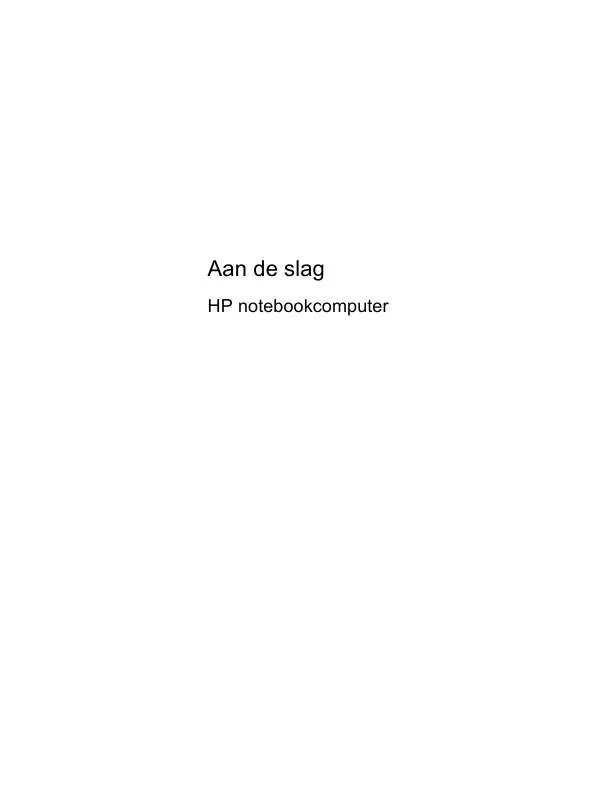
 HP PAVILION DV7-6051EA GETTING STARTED (1846 ko)
HP PAVILION DV7-6051EA GETTING STARTED (1846 ko)
 HP PAVILION DV7-6051EA REFERENTNI PRIRUČNIK (3188 ko)
HP PAVILION DV7-6051EA REFERENTNI PRIRUČNIK (3188 ko)
